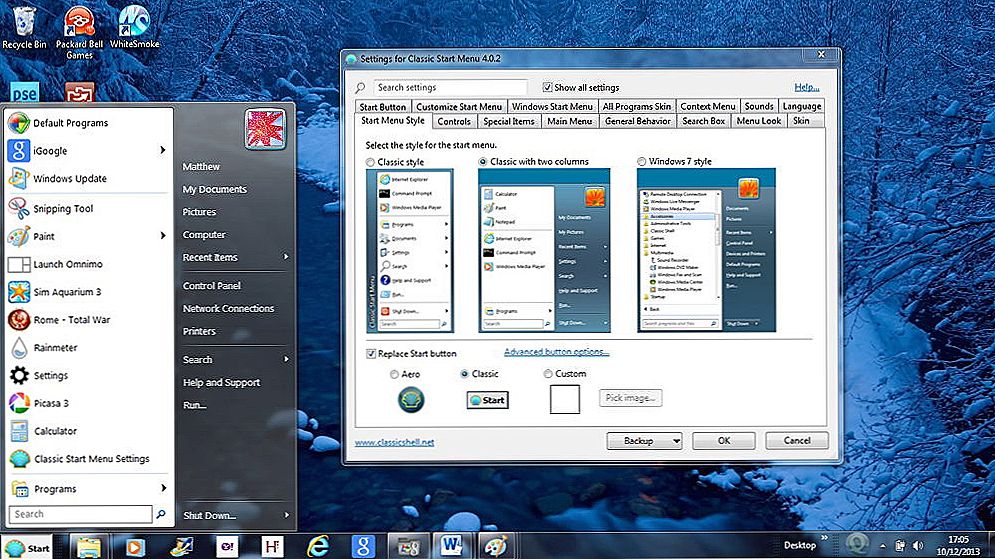Novinski korisnici AutoCAD-a gotovo uvijek se suočavaju s problemom izgradnje uparivanja. Poznavanje pravilne naredbe nije uvijek moguće ispravno izvršiti, pa se moramo baviti detaljno.

Pomoću alata AutoCAD možete napraviti uparivanje.
sadržaj
- 1 Kako izvršiti zaokruživanje u AutoCAD-u?
- 2 Neispravan način uparivanja u programu AutoCAD
- 3 Ispravno obrezivanje objekata u programu AutoCAD
- 4 krugovi u žitu
- 5 Kako zaokružiti kut u AutoCAD-u?
- 6 rezultati
Kako izvršiti zaokruživanje u AutoCAD-u?
Da biste izgradili zaokruživanje, morate se prebaciti na karticu Početna - Uredi, odaberite opciju Pairing. Ova je postavka u odjeljku s ostalim opcijama i da biste ih sve vidjeli, kliknite strelicu pokraj njega.

Neispravan način uparivanja u programu AutoCAD
Općenito, naredba "Okrugli" može se izvršiti vrlo jednostavno. Nakon što imate popis funkcija (širenje, zaokruživanje, povezivanje krivulja), a odabrali ste pravi parametar, odaberite prvi objekt u radnom prozoru i pritisnite Enter. Zatim odaberite drugi oblik i kliknite ovaj gumb. Međutim, nakon toga, uglovi neće postati zaokruženi. To je zato jer je radijus nula.
Ispravno obrezivanje objekata u programu AutoCAD
Nešto iznad, shvatili smo kako nepravilno proizvesti uparivanje. Kako se upariti u Avtokadu? Analizirati ćemo algoritam akcija. Odaberite opciju. Odaberite opciju "Radijus".

Birajte broj koji će biti veći od nule. Potvrdite sve akcije pritiskom na tipku Enter. Odaberite jedan objekt i pritisnite Enter. Odaberite drugi objekt, Enter. Zato možete okrugli pravokutnik, kvadrat i druge predmete.

krugovi u žitu
Da biste uparili krugove, trebate izvršiti sljedeće radnje. Da biste to učinili, ponovno odaberite opciju o kojoj govorimo cijelo vrijeme. Zatim postavite vrijednost R za stavku koja treba zaobljena. Koji broj trebate instalirati, pročitajte malo više. Nakon što izvršimo iste operacije kao u prvom slučaju, to jest: prvo odaberite prvu stavku, a zatim drugu. Nakon svake od ovih akcija, nemojte zaboraviti pritisnuti Enter. Tako izrađuju oblike zaobljenja u AutoCAD-u.
Kako zaokružiti kut u AutoCAD-u?
Ponekad također trebamo okrugli kut. Ne u bilo kojem obliku, već samo kut. Da biste to učinili, obratite pozornost na prethodno poznatu naredbu "zaokruživanje" ili "radijus" (filet). Na tipkovnici upisujemo R, zatim pritisnite Enter, unesite broj radijusa i sve potvrdite pritiskom tipke Enter. I zatim usmjerite miša na dvije linije koje čine naš crtež. Glavna stvar nije da vrijednost R bude veća od bilo koje linije. Ako želite vježbati, možete izvući krug i izrezati ga u komade.
rezultati
Sada znate što je tim "Pairing" u AutoCAD-u. Razumijem kako je pogrešno i kako zaokružiti brojke. Naučili su kako kružiti krug. Također, shvaćate kako možete napraviti zaobljene kutove, izbjegavajući pogreške. Nadamo se da nemate pitanja o ovoj temi. Ali ako ih imate, onda smo spremni slušati ih u komentarima. I također ćemo biti zahvalni za slične i repost ovog članka u društvenim mrežama.